
विधि 1: समस्या निवारण प्रयोग गर्दै
विन्डोज 10 मा हेडिफोनहरूको दृश्यको साथ समस्या समाधान गर्न सबैभन्दा सजिलो तरीका भनेको पूर्ण समस्याग्रस्त उपकरणको प्रयोग हो। यसले सेवा जाँच गर्नेछ र उपकरणको परीक्षण गर्दछ यो सही तरीकाले कार्य गर्दछ। यस उपकरणको फाइदा यो हो कि सबै कार्यहरू स्वचालित रूपमा उत्पादन हुन्छन्, प्रयोगकर्ताले मात्र प्रक्रिया सुरू गर्न आवश्यक छ।
- स्टार्ट मेनू खोल्नुहोस् र "प्यारामिटरहरू" जानुहोस्।
- अन्त्यमा स्क्रोल गर्नुहोस् र "अपडेट र सुरक्षा" टाईलमा क्लिक गर्नुहोस्।
- बाँया फानमा, समस्या निवारणको खण्ड चयन गर्नुहोस्।
- यदि यसले उपलब्ध विकल्पहरू प्रदर्शन गर्दैन भने, "उन्नत समस्याग्रस्त उपकरणहरू" मा क्लिक गर्नुहोस्।
- "भाग्नोस्टिक्स र समस्या निवारण र समस्या निवारण" मा "ब्लक गर्नुहोस्" चयन गर्नुहोस् "।
- एक बटन "एक समस्या निवारण चलाउन" देखा पर्नेछ, जुन तपाईं प्रयोग गर्न चाहानुहुन्छ।
- उपलब्ध उपकरणहरूको छनौटको साथ प्रदर्शित वस्तुहरूको लागि प्रतीक्षा गर्नुहोस्।
- पूर्वनिर्धारित प्लेब्याक उपकरण निर्दिष्ट गर्नुहोस् (त्यो हो, एक ध्वनि कार्ड, हेडफोन होइन) र अर्को चरणमा जानुहोस्।
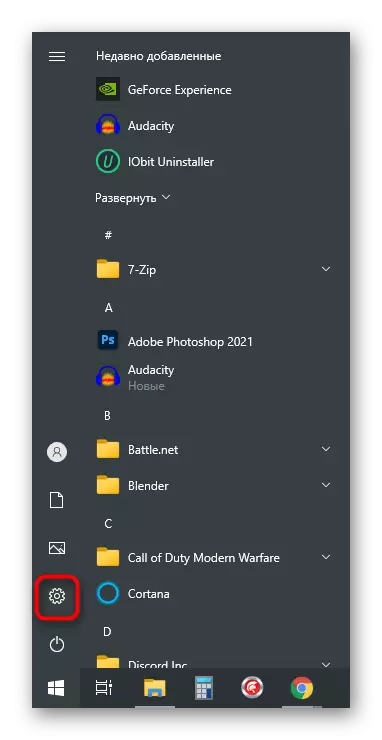

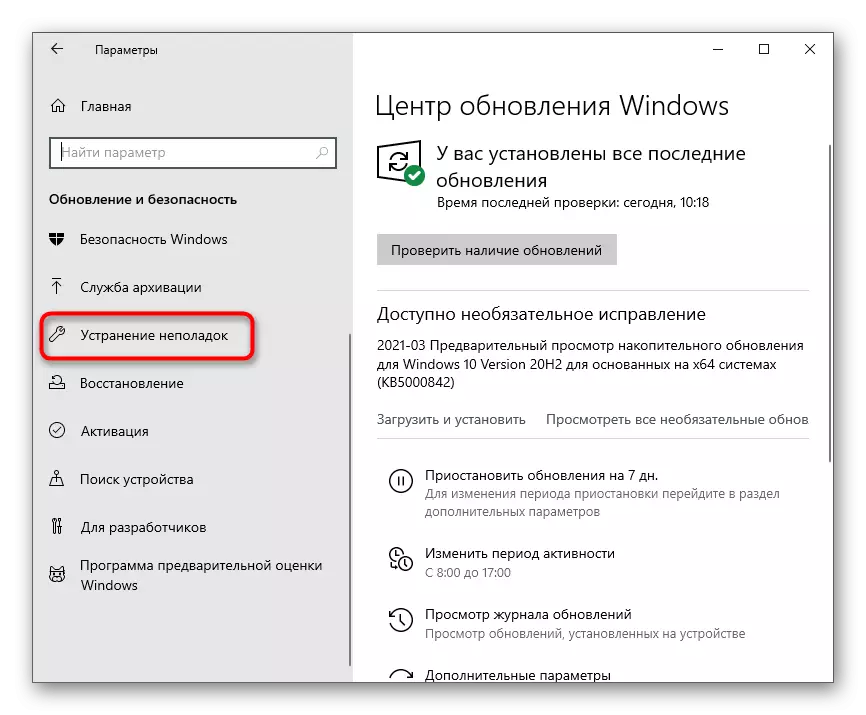

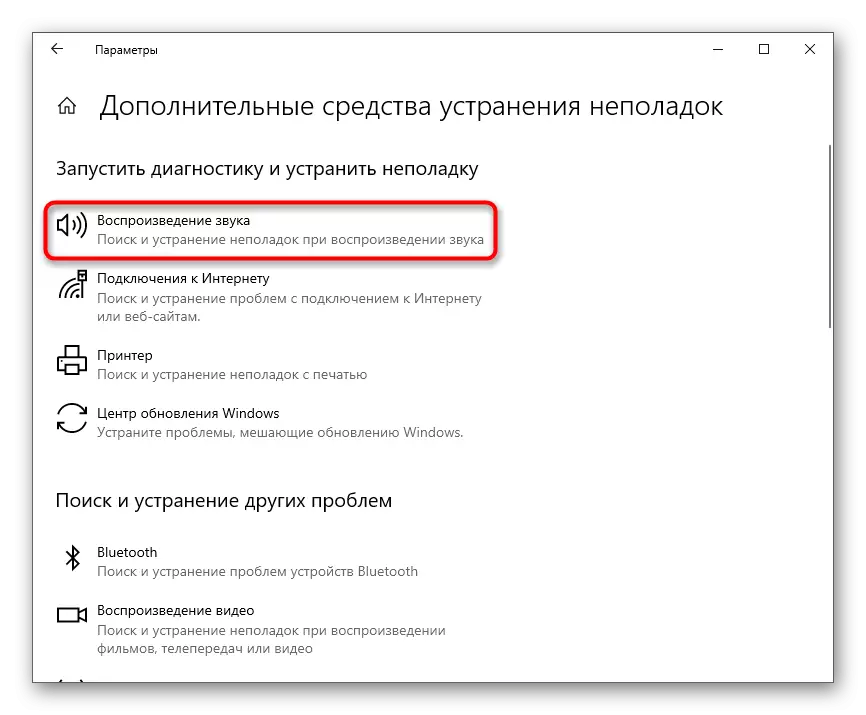
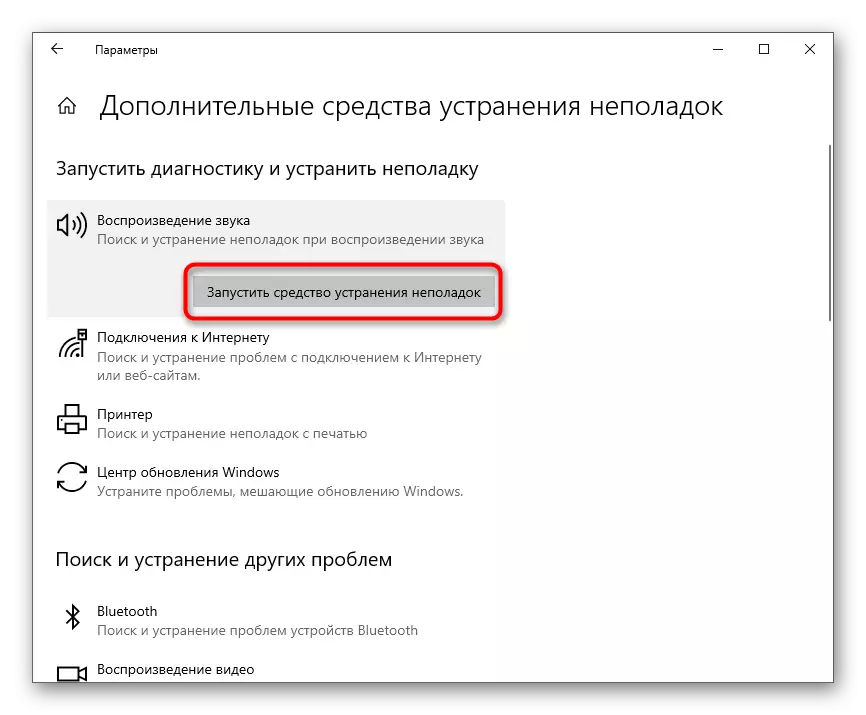
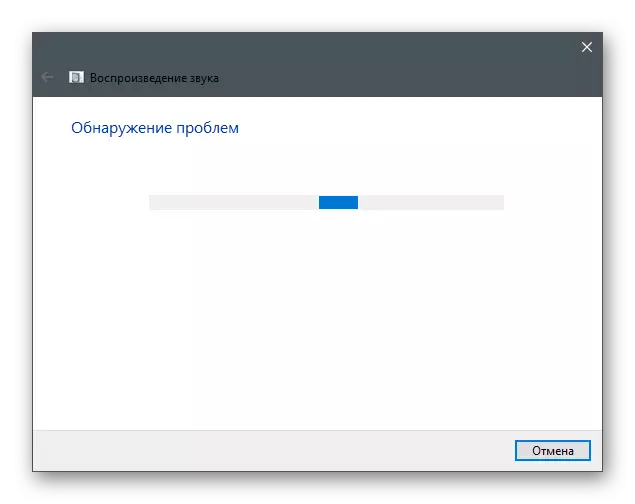

यो केवल कारवाही वा निर्देशनहरू बारे सूचनाहरू प्रदर्शन गर्न पर्खन्छ जुन कार्यहरू गर्नुपर्दछ।
विधि 2: प्रयोग गरिएको उपकरण स्विच गर्दै
सायद अपरेटिंग प्रणाली र कार्यक्रमहरूले जडानको हेडफोनहरू मात्र देख्दैनन् किनकि प्लेब्याक उपकरण नभई सेटिंग्स चयन गरिएको छ। यस मामलामा तपाईले आवाज सुन्नुहुने छैन, किनकि तिनीहरू अन्य उपकरणहरूमा प्रसारण हुन्छन्। यस अवस्थालाई सच्याउन, यी कार्यहरूको पालना गर्नुहोस्:
- उही अनुप्रयोगमा "प्यारामिटरहरू" यस पटक, प्रणाली टाइल चयन गर्नुहोस्।
- बायाँपट्टि प्यानलमा, "ध्वनि" खण्डमा जानुहोस्।
- "सम्बन्धित प्यारामिटरहरू" रोक्नुहोस् "ब्लक गर्नुहोस् र शिलालेख" ध्वनि "प्यानलमा क्लिक गर्नुहोस्।
- नयाँ विन्डो उपलब्ध प्लेब्याक उपकरणहरूको साथ ट्याबमा देखा पर्नेछ।
- जडित र कन्टेक्स्ट मेनूबाट दायाँ क्लिक गर्नुहोस्, "पूर्वनिर्धारित प्रयोग" चयन गर्नुहोस् "।
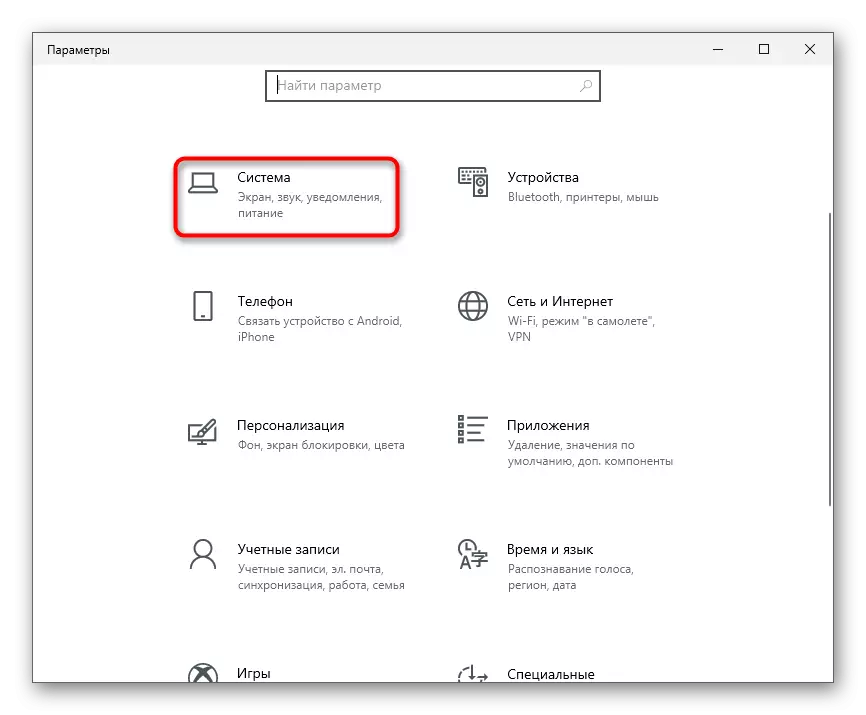
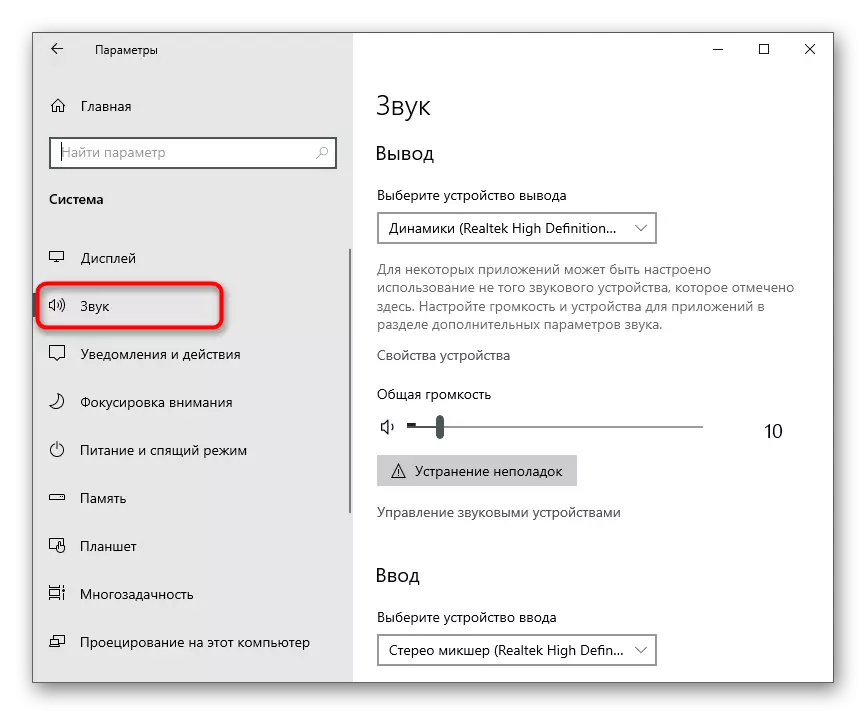
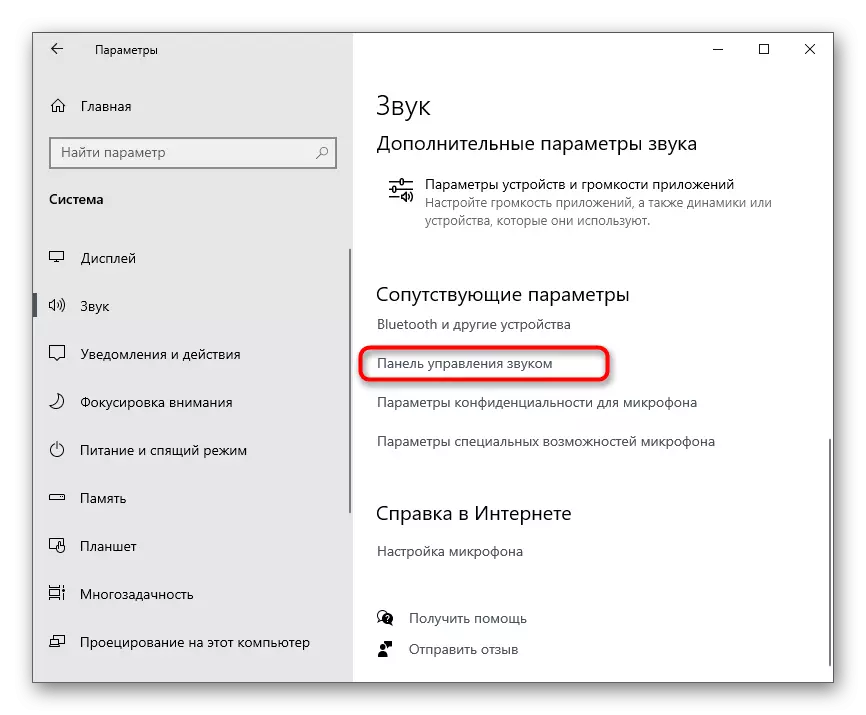
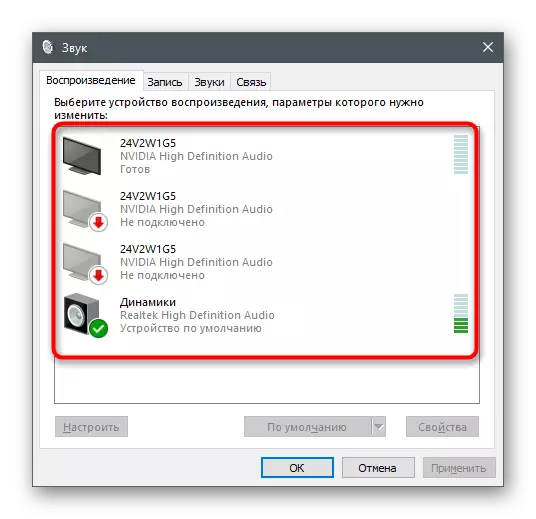
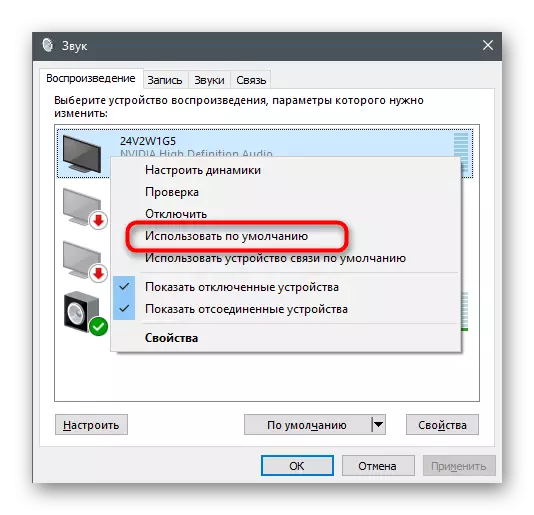
यदि यो भयो कि आवश्यक उपकरणहरू यस सूचीमा छैनन् भने, असक्षम उपकरण सक्रिय गर्नका लागि यस लेखको at मा जानुहोस् र यसलाई मुख्य एकको रूपमा नियुक्त गर्नुहोस्।
विधि :: मेटाउनुहोस् र अडियो ड्राइभर पुन: प्रयोग गर्नुहोस्
कहिलेकाँही प्लेब्याक उपकरणहरू विन्डोज 10 अपरेटिंग प्रणालीको कारणले विन्डोज 10 अपरेटिंग प्रणालीमा प्रदर्शित हुँदैनन् र यसको अनुपस्थितिको कारण। ध्वनि स्पिकर मार्फत ध्वनि बजाउन सकिन्छ, तर टाउकोको पातामा पछि होइन। समस्या हालको अडियो ड्राइभर मेटाउँदै र नयाँ स्थापना गरेर समाधान हुन्छ, जुन निम्नलिखित हो:
- "सुरू" र प्रस contement ्ग मेनू मार्फत दायाँ क्लिक गर्नुहोस्, उपकरण प्रबन्धकलाई कल गर्नुहोस्।
- नयाँ विन्डोमा, कोटी "ध्वनि, खेल र भिडियो उपकरणहरू" कोटि विस्तार गर्नुहोस्, त्यहाँ प्रयोग गरिएको उपकरणहरू फेला पार्नुहोस् र LKM स्ट्रिंगमा डबल क्लिक गर्नुहोस्।
- सम्पत्ती विन्डो जसमा ड्राइभर ट्याबमा स्विच गर्न र मेट्नुहोस् यन्त्र बटन प्रयोग गर्नुहोस्।
- जब सूचनाहरू देखा पर्दछन्, निश्चित गर्नुहोस् कि "यस उपकरणको लागि ड्राइभर कार्यक्रमहरू हटाउनुहोस्" चेकबक्स र विस्थापनाको पुष्टि गर्नुहोस्।
- तपाईं कम्प्युटर रिबर्टिस गरेपछि समान विन्डो मार्फत ड्राइभरलाई अपडेट गर्न सक्नुहुनेछ, तर ल्यान्डप वा मदरबोर्ड निर्माता सिर्जनाकर्ताको आधिकारिक वेबसाइट प्रयोग गर्नु उत्तम हो।
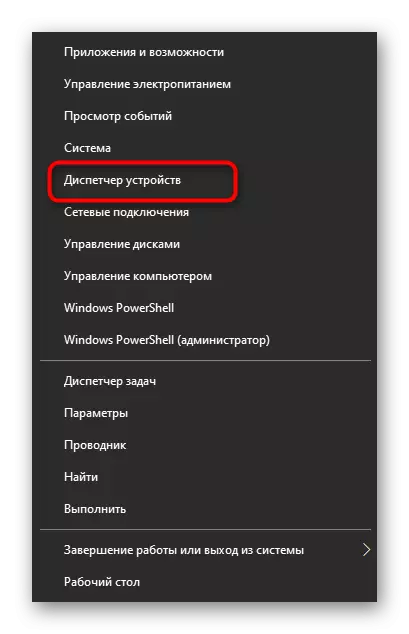
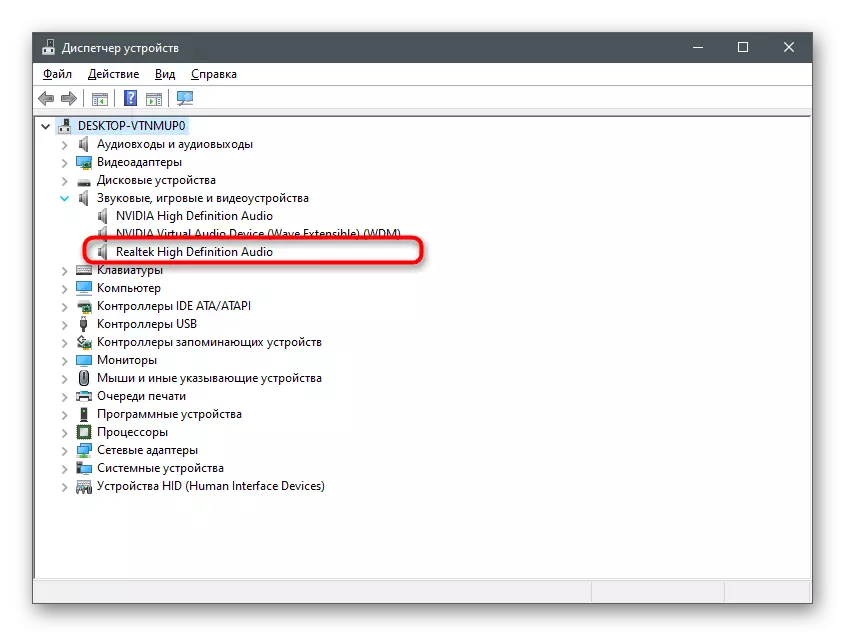
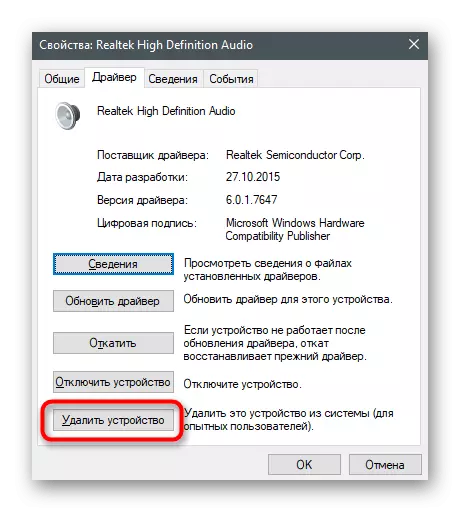
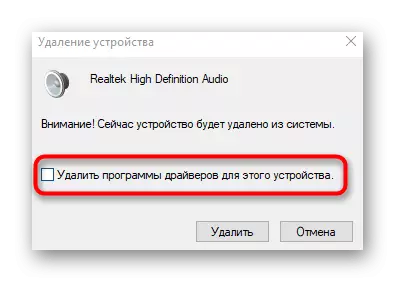
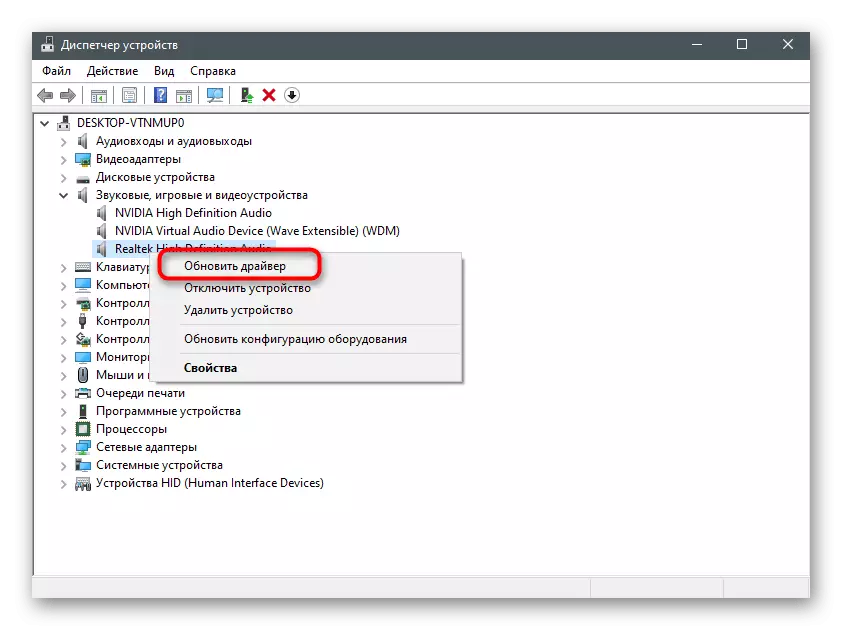
यो अडियो ड्राइभरहरू सबैभन्दा विभिन्न विधिहरू कसरी लोड गरिएको छ भन्ने बारेमा विस्तृत छ, यो हाम्रो वेबसाइटमा अर्को लेखमा लेखिएको छ, जुन तपाईं निम्न हेडरमा क्लिक गरेर क्लिक गरेर सक्नुहुन्छ।
थप पढ्नुहोस्: डाउनलोड गर्नुहोस् र स्थापना अडियो ड्राइभरहरू स्थापना गर्नुहोस्
विधि :: प्रयोग गरिएको कार्यक्रम सेट अप गर्दै
यो विधि केवल ती परिस्थितिहरूमा लागू हुन्छ जहाँ हेडफोन मार्फत ध्वनिहरू सहित समस्याहरू मात्र सञ्चार वा अडियोको साथ काम गर्ने समस्याहरू छन्। दुर्भाग्यवस, हामी तुरुन्तै ती सबैको बारेमा भन्न सक्दैनौं, त्यसैले सन्देशका लागि, सन्देशवाहक छलफल लिनुहोस् र तपाईं आफ्नो केस अन्तर्गत निर्देशनहरू अनुकूलन गर्नुहुनेछ।
- सफ्टवेयर चलाउनुहोस् र यसको सेटिंग्स मा जानुहोस्।
- "ध्वनि" वा "आवाज र भिडियो" खण्ड खोल्नुहोस्।
- आउटपुट उपकरण सूची फेला पार्नुहोस्।
- यसलाई परिवर्तन गर्नुहोस् र जाँच गर्नुहोस् कि यसले अडिसनहरूलाई कसरी असर गर्दछ। यदि उपकरणहरू बहु उपलब्ध छन् भने, पालो र परीक्षणमा प्रत्येक सक्रिय छन्।
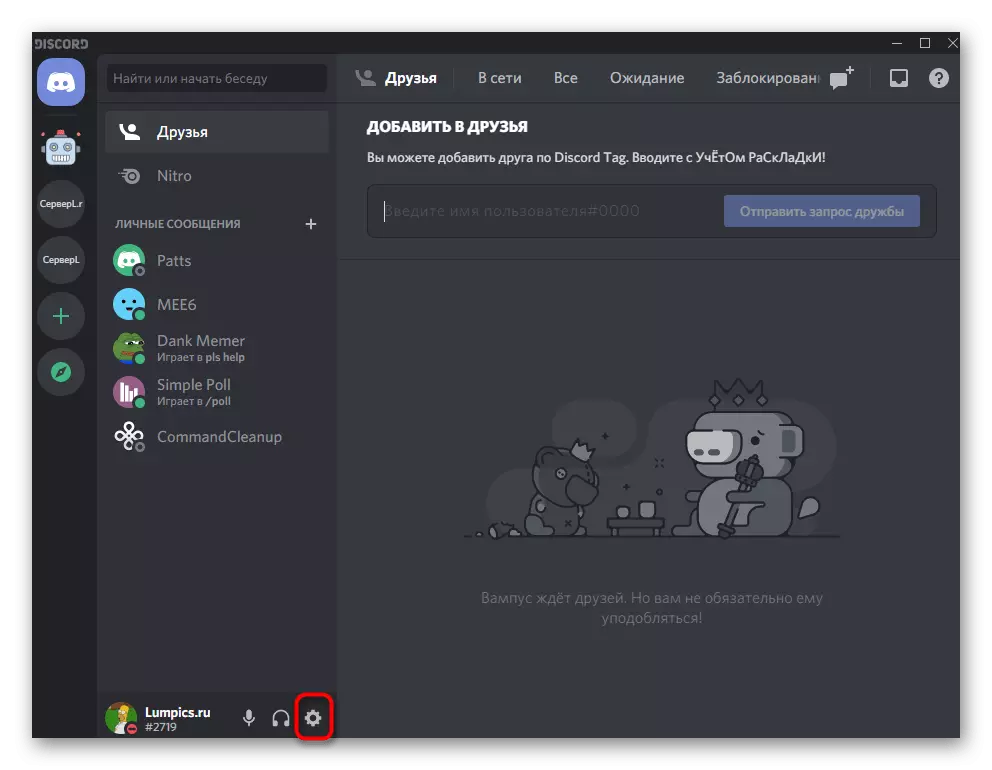
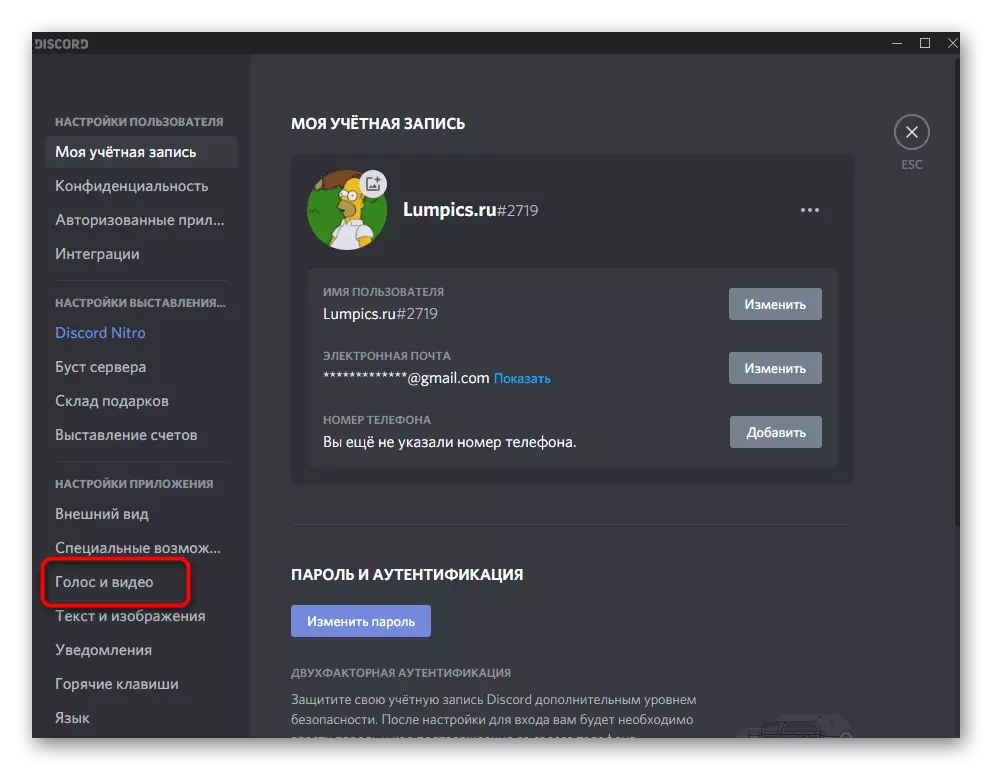
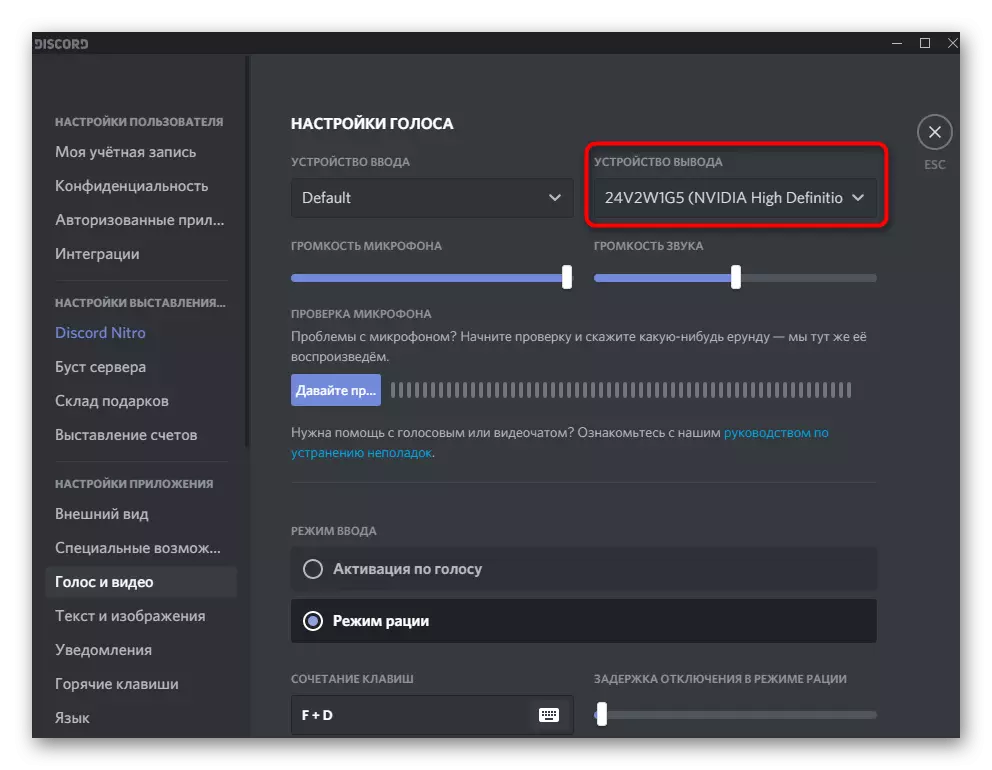
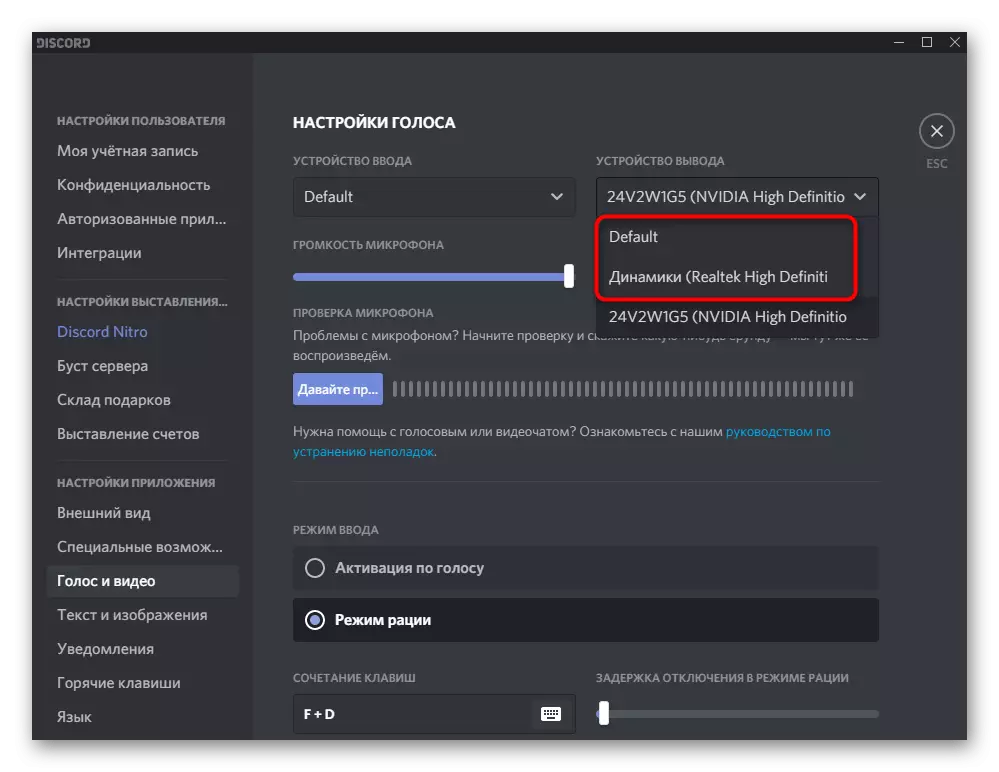
विधि :: असक्षम उपकरणमा घुमाउँदै
यो विधि मुख्य रूपमा व्यक्तिगत कम्प्युटरहरूको मालिकहरूको लागि प्रासंगिक छ, र ल्यापटपहरू होइन, यसका प्रथम अडियो उपकरणहरूको आउटपुटको उत्पादन विशेषता हो। यद्यपि कुनै पनि केसमा असक्षम उपकरणहरू जाँच गर्नु पर्छ। सायद यो सक्रिय भएपछि र पूर्वनिर्धारित हेडफोनहरू छनौट गरेर कमाउनुभयो।
- लगातार "प्यारामिटर"> प्रणाली> आवाज र ध्वनि नियन्त्रण प्यानलमा जानुहोस्।
- एक पटक प्ले ट्याबमा विन्डोमा खाली स्थानमा PCM मा क्लिक गर्नुहोस् र "अक्षम उपकरणहरू" आइटम नजिकै बाकस जाँच गर्नुहोस्।
- यदि सूची बन्द गरिएको छ भने एक उपकरण बन्द गरिएको छ, यसमा पीसीएममा क्लिक गरेर, यसलाई पूर्वनिर्धारित रूपमा क्लिक गर्नुहोस् र जाँच गर्नुहोस् कि भनेर जाँच गर्नुहोस्।
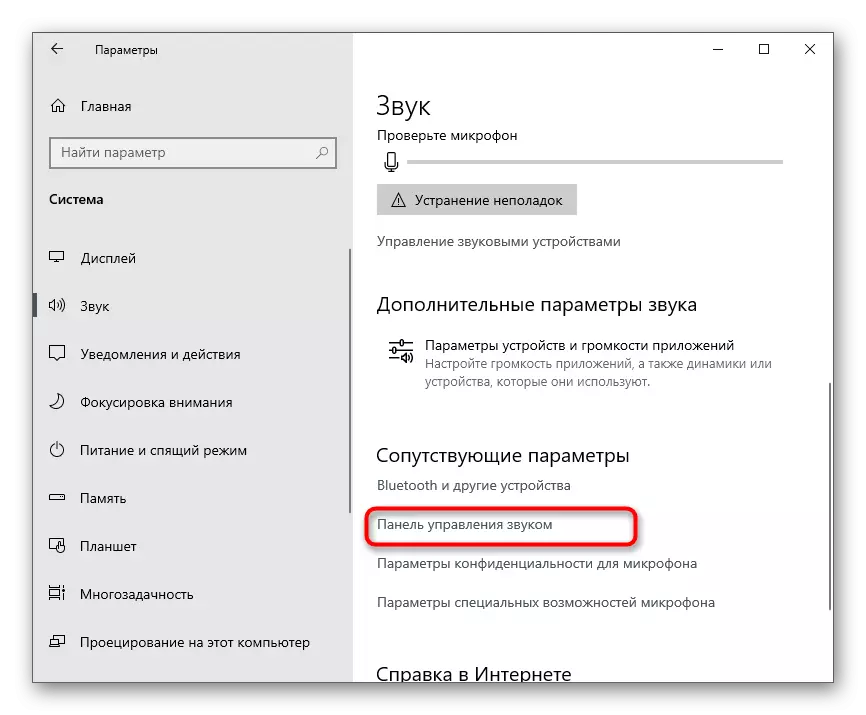
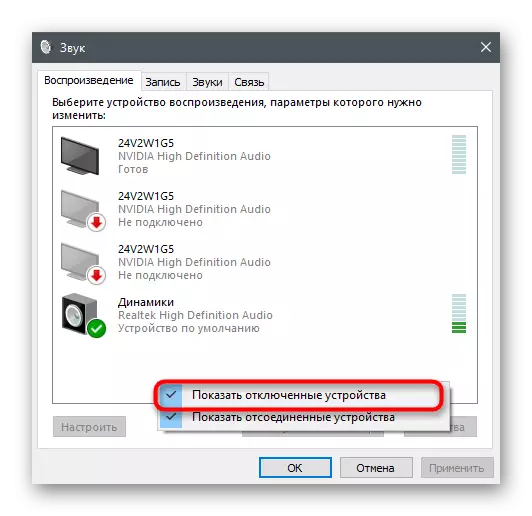
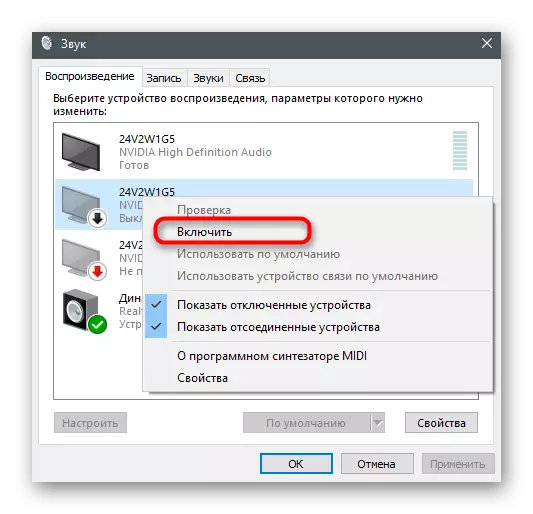
विधि :: विन्डोज अडियो सक्षम गर्दै
सेवा "विन्डोज अडियो" भनिन्छ अपरेटिंग प्रणालीमा ध्वनि उपकरणको अपरेशनका लागि जिम्मेवार छ। यो सामान्यतया समस्या नि: शुल्क हो यदि तपाईंले यसलाई प्रयोग गर्नुभयो भने, यदि तपाईं यो प्रयोग गर्नुभयो भने, तर कहिलेकाँही असफलताहरू घट्दैछन्, किनकि स्वचालित रूपमा सक्रिय हुँदैन। हामी तपाईंलाई यसको सेटिंग्स मैन्युअल रूपमा परिवर्तन गर्न को लागी यसको सेटिंग्स परिवर्तन गर्न को लागी आवश्यक छ।
- "सुरु" र यसलाई सुरूवातको माध्यमबाट अनुप्रयोग "सेवाहरू" हेर्नुहोस्।
- सूचीमा, "विन्डोज अडियो" आईटम फेला पार्नुहोस् र यसमा दुई पटक क्लिक गर्नुहोस् सम्पत्तीमा जान।
- निश्चित गर्नुहोस् कि स्टार्टअप प्रकारलाई "स्वचालित रूपमा" को रूपमा सेट गरिएको छ वा यसलाई यसमा परिवर्तन गर्दछ।
- यदि सेवा अब निष्क्रिय छ भने, "रन" बटन प्रयोग गर्नुहोस्, जस पछि तपाईं जाँच गर्न सक्नुहुनेछ कि परिवर्तन प्लेब्याकमा परिवर्तन भयो कि छैन। उपकरण पुन: सुरु गर्न यो अनावश्यक हुनेछैन यदि आवाज आयोजना भएन भने।
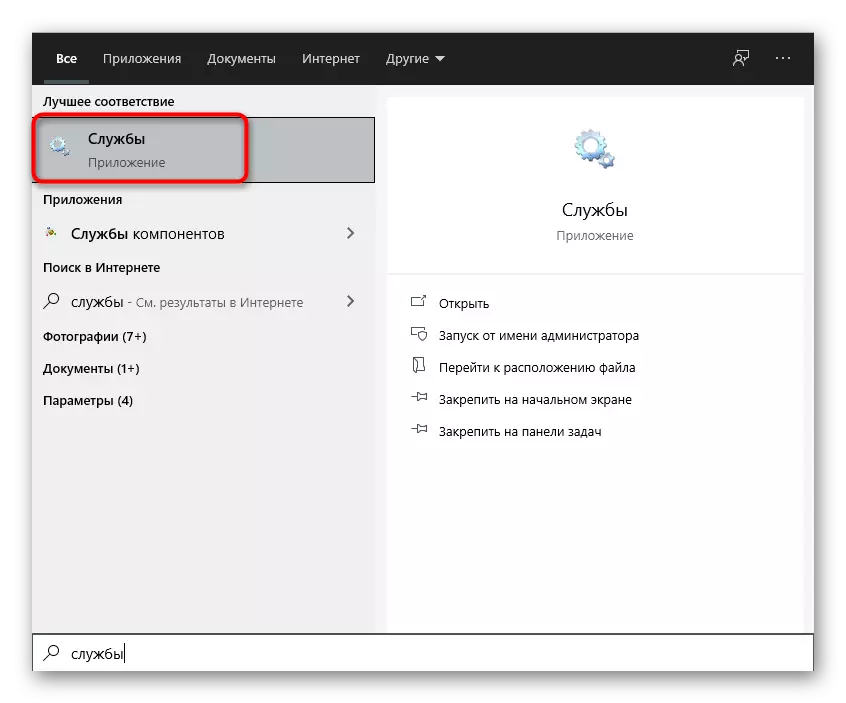
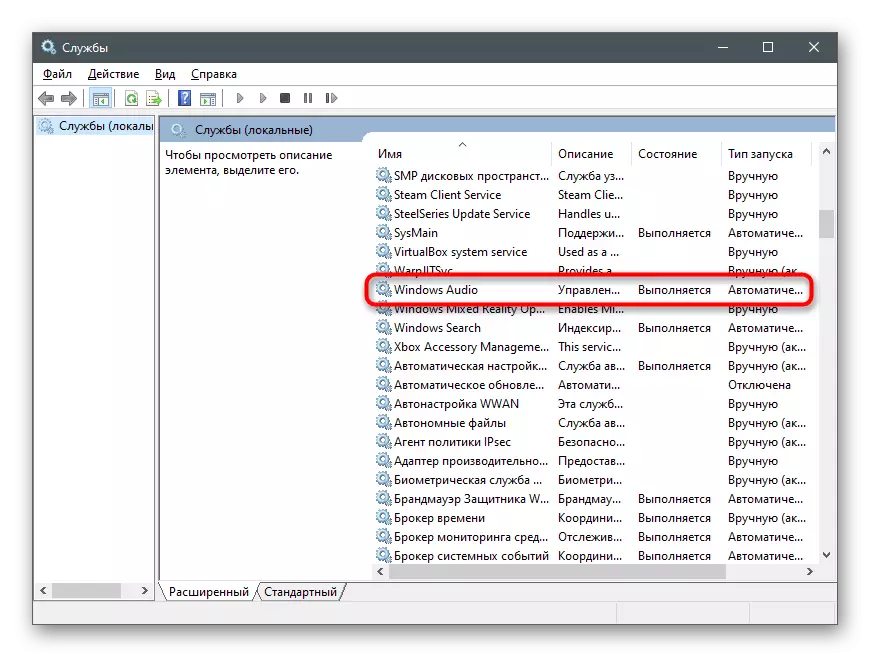
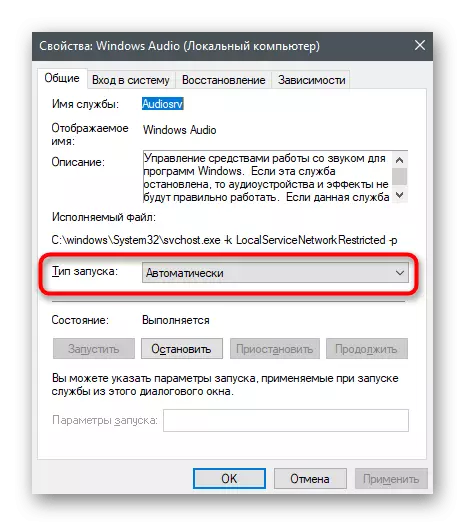
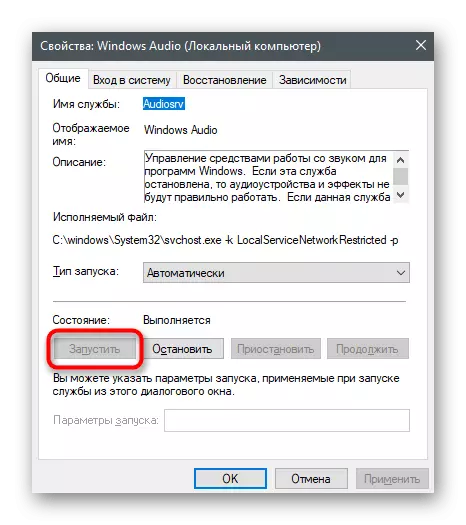
विधि:: प्रयोग कनेक्टर जाँच गर्दै
सब भन्दा नयाँ ल्यापटप मोडेलहरू एक संयुक्त कनेक्टर छ जब एक पोर्ट दुबै हेडफोन र माइक्रोफोन जोडिएको छ। यदि तपाईंको उपकरणमा queme.5 mm मिमी जडानहरू छन् भने, हेडफोनको लागि उपयुक्त भएको एक छनौट गर्नु महत्त्वपूर्ण छ, माइक्रोफोन होईन। जडान प्रकार जाँच गर्नुहोस् र परिवर्तन गर्नुहोस् यदि यो पोर्ट उस्तै छैन भनेर बाहिर छ भने। कम्प्युटरसँग अलि बढी गाह्रो छ। प्रणाली इकाईको अगाडि प्यानलमा दुईवटा पोर्टहरू पनि प्रदर्शित हुन्छन्, साथै पुरानो ल्यापटपहरूमा, तर मदरबोर्ड प्यानलमा पूर्णांक तीन जडानहरू छन्। हरियो प्रयोग गर्नुहोस् हेडफोन र रातो माइक्रोफोनको लागि रातो प्रयोग गर्नुहोस्।
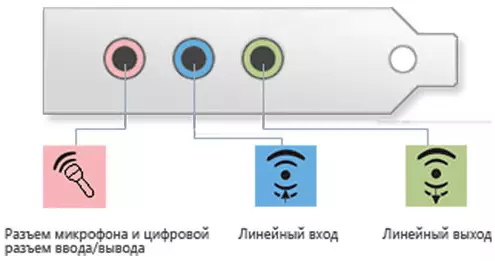
सही परीक्षण गर्न अन्य हेडफोनहरू फेला पार्नुहोस्। यदि तिनीहरू जडान भए र सहि कार्य गर्छन् भने, त्यसपछि एक्सेस जडित शारीरिक रूपमा दोषपूर्ण थियो। केबललाई निरीक्षण गर्नुहोस् वा थप निदानको लागि सेवा केन्द्रमा मेशीन लिनुहोस्।
विधि :: हेडफोनको समावेशीकरण
अन्तिम विधि केवल वायरलेस हेडफोनमा लागू हुन्छ जुन एक विशेष एडाप्टर वा ब्लुटुथको माध्यमबाट कम्प्युटरमा जडित हुन्छ। ती मध्ये धेरैको आवाश्यकहरूमा उपकरणमा स्विच गर्न एक बटन छ। यदि तपाइँले यसलाई थिच्नु भएन भने, ल्यापटपले उपकरण पत्ता लगाउँदैन र तदनुसार, ध्वनि मात्र यसलाई प्रसारित गरिएको छैन। यदि तपाईंसँग वायरलेस हेडफोन जडान गर्न समस्याहरू छन् भने, हामी तपाईंलाई हाम्रो वेबसाइटमा अन्य निर्देशनहरूसँग आफूलाई परिचित गर्न सल्लाह दिन्छौं।
थप पढ्नुहोस्: कम्प्युटरमा वायरलेस हेडफोनहरू कम्प्युटरमा जडान गर्नुहोस्

